godaddy ssl购买教程
今天鲜活优惠码在逛网站的时候,看到的这个godaddy ssl购买教程,其实这个godaddy ssl购买教程是鲜活优惠码之前写的,截图和文字都是出自鲜活优惠码之手,不过当时鲜活优惠码截图没加水印,后来那个域名被迫放弃了,图片也懒得去作备份了。又申请了现在这个域名。下面把这个godaddy ssl购买教程拿回来。加上水印,稍微修改完善一下。
godaddy ssl 5.99美元/年专用优惠码链接 点击即可获得优惠 (送一个独立ip)
godaddy com域名仅需50人民币!点击获得优惠! godaddy 域名注册教程
Godaddy ssl原价要$49.99美金,但是使用了鲜活优惠码本文提供的godaddy ssl优惠码之后,只要$5.99美金而已。
Godaddy的SSL可以用到其它空间商的主机,而且带了一个自己的独立IP.但是如果用在其它主机商,他带的独立IP就不能用了,要在空间商那边购买独立IP,然后联系空间商帮你安装即可。但是相对来说,Godaddy SSL证书还是很便宜的,推荐做电子商务的网站使用。
下面是godaddy ssl购买教程:
1.打开http://godaddy.com,登录你的godaddy帐号。没有的可以看:godaddy帐号注册教程再回到这里。
2.点击godaddy ssl 5.99美金专用链接看到如图所示页面!

这个时候,我们可以看到godaddy ssl的价格由已经下降到了12.99美金!此外,godaddy ssl有“standard ssl”型和“premium ssl”型,价格是不同的;一般的网站选择 godaddy “standard ssl”型比较便宜核算,实在有高要求或者经济上有能力的,可以选择godaddy “premium ssl”型。此外,这两种类型还有几种,例如:“godaddy standard ssl”型:ingle domain 只可以用户一个域名mulriple domains 多个域名;single domain with unlimited subdomain,一个域名 无限二级域名。
如下图所示:选择好自己需要的类型之后,点击“Add to cart”放入购物车。
3.选择好我们所需的godaddy ssl类型之后,
godaddy 会带我们进入一个页面,这个页面有不少godaddy的广告,我们不要管,把页面往下拉!在比比较靠底的地方,我们会看到以下图所示的东东!点击“No Thanks”
4.接下来我会进入godaddy ssl的结账单页面:
如图所示,点击“Continue to checkout”去选择支付方式付款!建议选择支付宝或者paypal付款:paypal注册教程
然后就跳到支付宝支付或者paypal的支付页面了,输入账号密码支付后,就完成了整个购买流程,godaddy ssl可能需要等几个小时,有时候是几分钟就开通了。
以上就是godaddy ssl购买教程全文,更多:godaddy教程





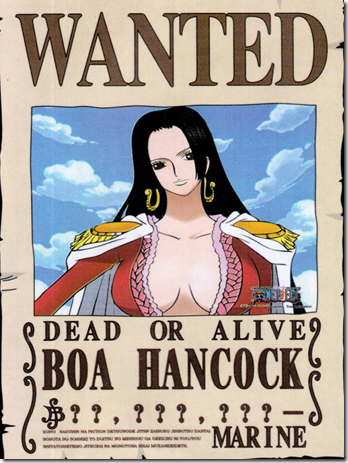


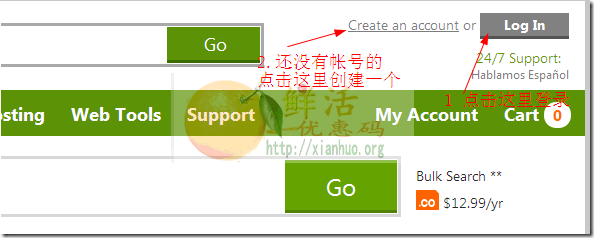
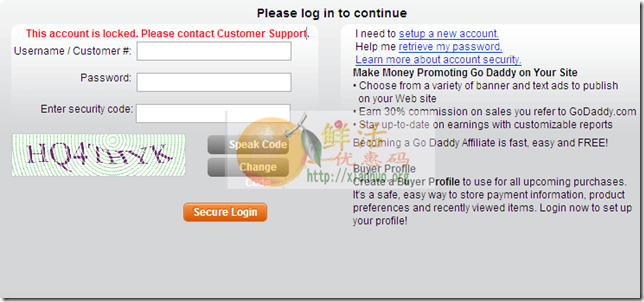
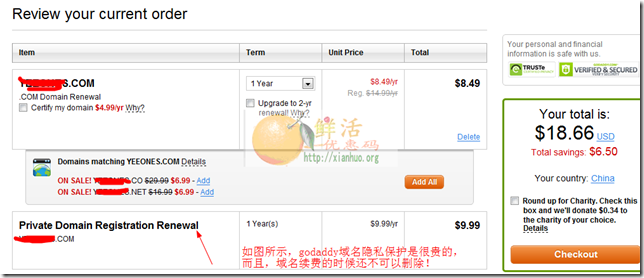
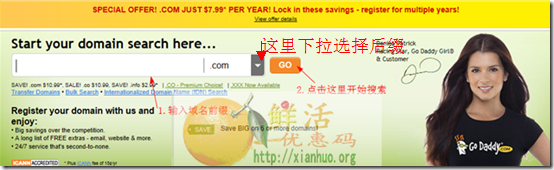


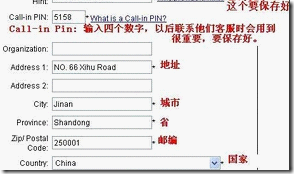


评论